PowerPoint 2013
Edición y formato de los videos en PowerPoint


/es/powerpoint-2013/herramientas-del-reproductor-de-video/content/
Cuando tengas el video insertado en tu diapositiva, quizás quieras editarle algunas partes porque está muy largo o simplemente desees añadirle un fundido a la entrada o a la salida del video.
Selecciona el video para que te aparezca la pestaña Herramientas de video.
Allí selecciona la pestaña Reproducción y busca el comando Recortar video.
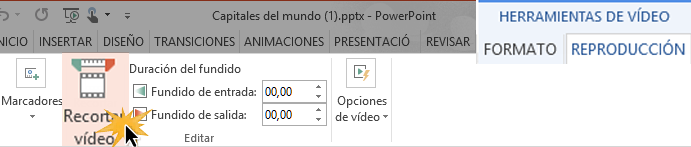
Te aparecerá un cuadro de diálogo. En él ubica el marcador verde donde quieres que inicie tu video y el marcador rojo donde quieres que termine.
Puedes revisar qué fragmento de tu video se verá con el botón Reproducir. Si con el ratón no ubicaste perfectamente los marcadores de inicio y finalización del video, puedes hacerlo en los campos Hora de inicio y Hora de finalización.
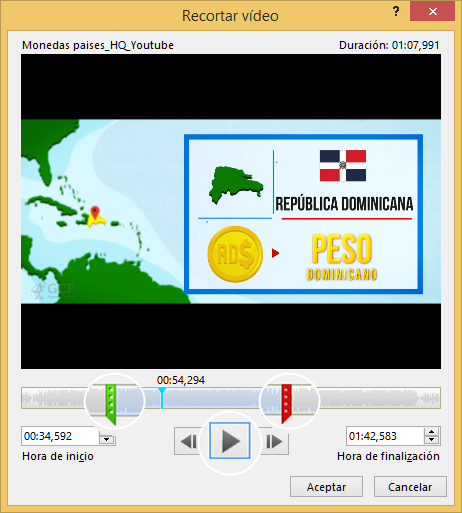
Cuando hayas terminado de recortar tu video, haz clic en el botón Aceptar para guardar los cambios.
Si quieres agregarle un efecto de atenuación durante unos segundos al inicio o al final del video lo puedes hacer muy fácil y rápido.
En la pestaña Reproducción, busca el grupo Editar.
Allí elige los segundos que quieres que dure el efecto en Fundido de entrada (al inicio del video) y en Fundido de salida (al final del video).
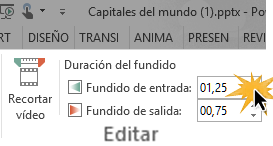
/es/powerpoint-2013/otras-opciones-de-video/content/